La unidad iCloud sincroniza archivos directamente a tu Mac. Cualquier archivo que cargue en su unidad iCloud desde otros dispositivos, o incluso la versión web de iCloud, puede sincronizarse / descargarse en una Mac que use la misma cuenta iCloud / Apple. En Mac, si elimina un archivo de la unidad iCloud, también se eliminará de iCloud. Si desea eliminar la copia local de un archivo de iCloud, pero aún así mantenerla en iCloud, puede hacerlo con un comando de Terminal. Una forma mucho más fácil de hacerlo es con una extensión Finder llamada Control de iCloud.

Eliminar una copia local de un archivo de iCloud
Descargue iCloud Control, descomprímalo e instálelo. Como es una extensión del Finder, deberá habilitarla. Abra Preferencias del sistema y seleccione la preferencia Extensiones. Habilite el control de iCloud.
Abra su unidad iCloud y seleccione el archivo quedesea eliminar la copia local para. Habrá un ícono de iCloud junto a la barra de búsqueda. Haga clic en el botón desplegable junto a él y seleccione "Eliminar el elemento seleccionado localmente".
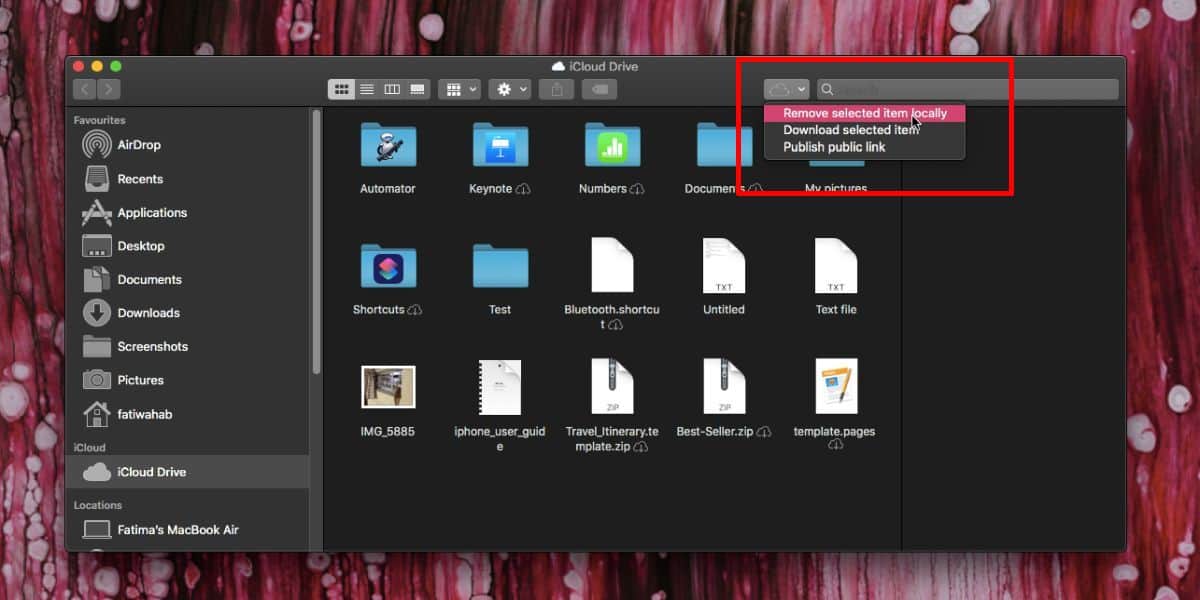
Una vez eliminado, aún verá el archivo perotendrá un ícono al lado. El ícono es el ícono de iCloud con una flecha apuntando hacia abajo. Si hace clic en este icono, puede descargar el archivo desde iCloud nuevamente. El marcador de posición para el archivo no ocupará mucho espacio en su disco local, por lo que no hay de qué preocuparse.
Archivos de iCloud que se descargan a su localel disco obviamente ocupa espacio. Si necesita mantener una copia de un archivo sincronizado en iCloud, no lo eliminará. Sin embargo, si solo necesita almacenar un archivo en iCloud, mantener una copia local no tiene sentido y posiblemente sea una pérdida de espacio. Todo depende de cuánto espacio de almacenamiento tenga de sobra. Para una Mac con un SSD pequeño, es mejor mantener archivos innecesarios fuera de su disco.
Como se mencionó anteriormente, también puede eliminar elcopia local de un archivo en iCloud desde la Terminal, pero es un proceso torpe y, a menudo, los archivos no vuelven. Incluso si se siente cómodo ajustando su Mac desde la Terminal, es mejor usar esta extensión Finder que hace que sea más fácil revertir las cosas.
Es posible que tenga algunos archivos en su unidad iCloud que tengan el icono de iCloud y una flecha hacia arriba. Estos son archivos que están en su sistema y si hace clic en el icono, se cargará a iCloud.













Comentarios